Каждый раз, когда вы распространяете новые страницы из библиотеки содержимого, записная книжка для занятий синхронизирует эти данные с каждой записной книжкой учащегося с помощью подключения к Интернету. Любые изменения, внесенные в записную книжку для занятий в автономном режиме, также автоматически синхронизируются, когда вы подключаетесь к сети. Для синхронизации крупных файлов, таких как PDF-документы, требуется больше времени.
Если вы заметили, что при добавлении или распространении содержимого в записной книжке для занятий синхронизация выполняется дольше, чем обычно, воспользуйтесь приведенными ниже рекомендациями.
Примечание: Если вы используете OneNote 2016, убедитесь, что установлены последние обновления, прежде чем пытаться устранить неполадки.
Шаг 1. Проверка параметров
Автоматическая синхронизация включена по умолчанию в OneNote для Интернета, но ее можно включить или отключить в классических приложениях OneNote. Перейдите в раздел Параметры рабочего стола OneNote, чтобы убедиться, что автоматическая синхронизация включена. Если она отключена, необходимо вручную синхронизировать содержимое, чтобы предотвратить потерю работы.
Чтобы изменить параметры автоматической синхронизации, выполните следующие действия:
-
Откройте OneNote для Windows 10.
-
Выберите Дополнительные параметры

-
Включите переключатель Синхронизация записных книжек .
-
Чтобы дополнительно сократить время синхронизации, отключите переключатель Синхронизация всех файлов и изображений .
-
Откройте OneNote 2016 или 2013.
-
Выберите Параметры > файлов > Синхронизация.
-
Установите флажок Рядом с пунктом Синхронизировать записные книжки автоматически.
-
Чтобы сократить время синхронизации, снимите флажок рядом с кнопкой Скачать все файлы и изображения.
Шаг 2. Установка надстройки "Записная книжка для занятий" или обновление до последней версии записной книжки для занятий для OneNote 2016 или 2013
Если вы используете записную книжку для занятий в OneNote для Mac, OneNote в Интернете или OneNote для Windows 10, записная книжка для занятий включается автоматически, и вам не нужно скачивать или обновлять надстройку.
Проверьте, установлена ли у вас последняя версия надстройки "Записная книжка для занятий", здесь.
Шаг 3. Сокращение PDF-файлов и распечаток файлов на страницах записных книжек для занятий
PDF-файлы и другие документы, вставленные в записную книжку для занятий с помощью функции распечатки файла или драйвера печати, могут иметь большой размер и поэтому замедлять синхронизацию. Используйте одно из следующих решений:
-
Добавьте гиперссылку на файл или вставьте его в виде вложения.
-
Сохраните файл в OneDrive для бизнеса, прежде чем добавлять его на страницу OneNote. Войдите на сайт OneDrive с помощью учебного адреса электронной почты и пароля. Нажмите кнопку Добавить и выберите файл. При вставке файла на страницу выберите его из папки OneDrive в проводнике.
-
Если возможно, введите или скопируйте и вставьте данные непосредственно на страницу записной книжки для занятий.
-
Используйте средство оптимизации OneNoteдля обрезки дополнительных данных из PDF-файлов и ускорения синхронизации. Примечание. Это средство позволяет уменьшить детализацию при сканировании низкого качества, поэтому вы можете сначала протестировать его в копии записной книжки, не нужной для занятий.
Шаг 4. Использование рекомендаций по синхронизации в классе
-
Распространяйте раздаточные материалы и задания с помощью инструмента Распространение страницы, чтобы оптимизировать распространение содержимого среди отдельных учащихся и групп.
-
Отправляйте материалы до или после занятия, чтобы учащиеся могли синхронизировать изменения дома.
-
Попробуйте распространять только PDF-файлы из библиотеки содержимого, необходимые для сегодняшнего занятия, чтобы синхронизация выполнялась быстрее.
-
Принудительная синхронизация записной книжки для занятий после распространения новых материалов для ускорения процесса синхронизации. Щелкните правой кнопкой мыши имя записной книжки и выберите Синхронизировать эту записную книжку , чтобы запустить синхронизацию. Посоветуйте учащимся запускать синхронизацию при открытии приложения дома, после завершения домашней работы или перед началом занятий.
-
Закрывайте все записные книжки, которые в данный момент не используются вами и вашими учащимися. Для этого щелкните правой кнопкой мыши записную книжку и выберите Закрыть эту записную книжку.
-
Отключите автоматическую синхронизацию вложений на iPad, перейдя на страницу "Синхронизация" в параметрах OneNote. Все текстовое и рукописное содержимое будет по-прежнему синхронизироваться автоматически, но на страницах OneNote с форматированным содержимым, таким как изображения и PDF-файлы, синхронизация будет выполняться только после посещения страницы. После посещения страницы начнут синхронизироваться автоматически.
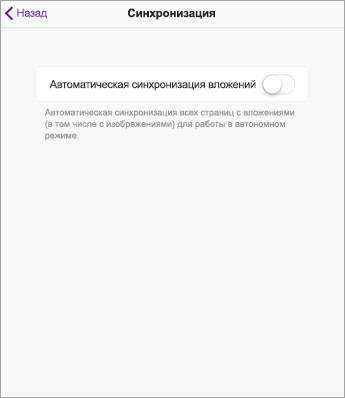
Подробнее
Устранение неполадок с синхронизацией OneNote
начало работы с записной книжкой OneNote для занятий: пошаговое руководство для преподавателей










